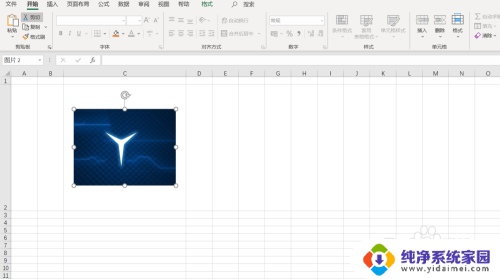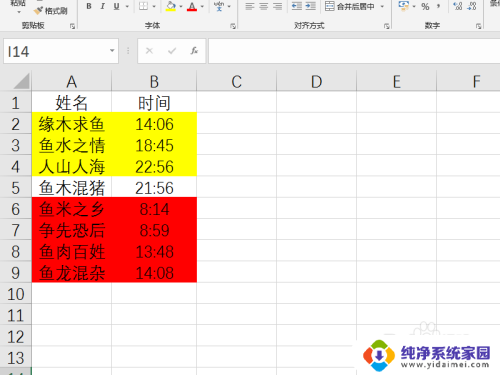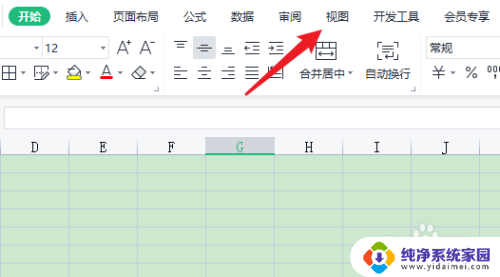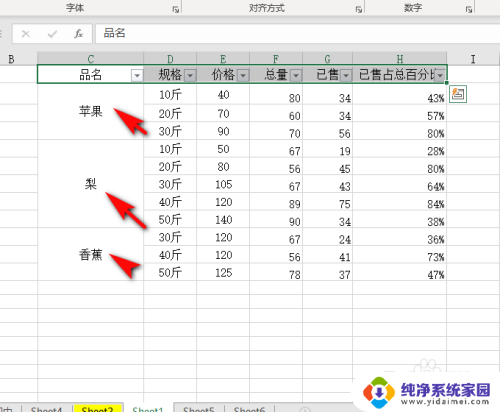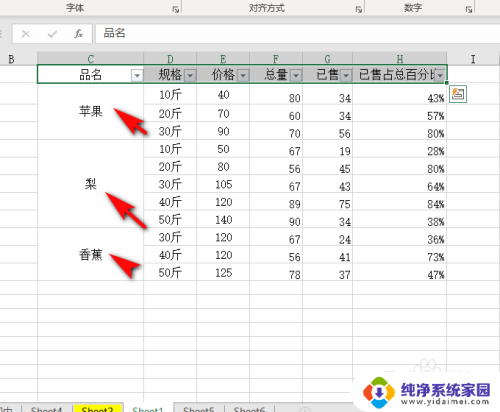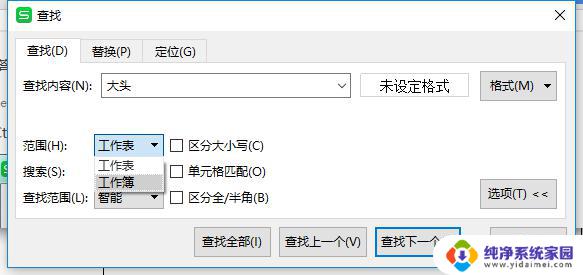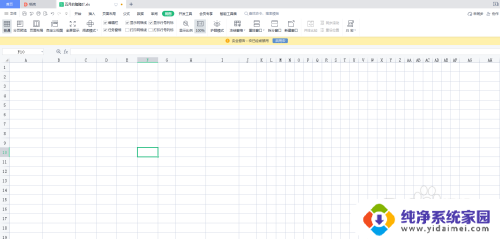一键美化excel表格怎么撤销 Excel表格去除美化效果
更新时间:2023-09-03 13:48:19作者:xiaoliu
一键美化excel表格怎么撤销,在日常办公中,我们经常需要使用Excel表格进行数据整理和展示,为了使表格更加美观和易读,我们往往会通过一键美化功能来调整表格的样式。有时候我们可能会对美化效果不满意或者需要撤销之前的美化操作。如何一键撤销Excel表格的美化效果呢?本文将为大家介绍一种简单的方法,帮助您轻松实现撤销Excel表格的美化效果。
步骤如下:
1.长按鼠标左键拖动鼠标来选定表格。
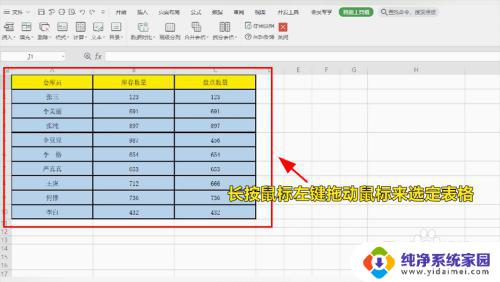
2.鼠标右键单击选定区域。
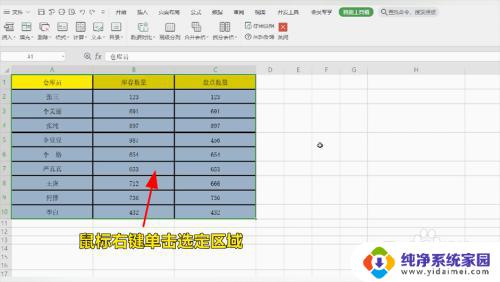
3.在弹出的对话框中将鼠标放在【清除内容】上,注意不要点击。

4.在【清除内容】的下拉菜单中选择【格式】。
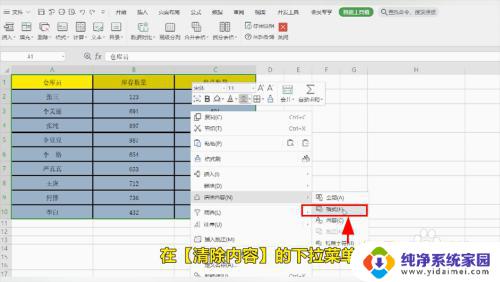
5.表格就回到没有美化前的原始状态了。
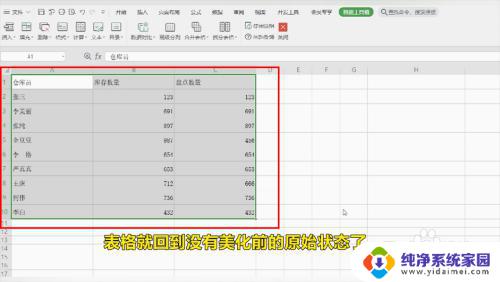
以上是关于如何撤销一键美化Excel表格的全部内容,如果您遇到类似情况,可以按照本文提供的方法解决问题。